Se pare că într-adevăr atât de orb nu poate ajuta, pentru a permite pornirea de pe CD. Recuperarea după cum am înțeles că nu funcționează, modul de siguranță, etc. Ea nu funcționează,
Deci, vom încerca să debloca codurile, pe care nu le putem verifica.
Apropo, încercați să traducă data în BIOS, putem ajuta. (Timp de 1 an înainte și înapoi)
Aici sunt toate noile coduri care ar putea găsi:
Acum mă uit pentru mai multe informații ..
Subiectul mesajului: Re: Banner. Numărul MTS 89152486121 în valoare de 400 de ruble.
Încercați să resetați setările din BIOS. Selectați Setări implicite de încărcare (încercați să-l. Există o sarcină optimizată Setări prestabilite și Load Defaults fail-safe)
Și apoi încercați să pornească de pe disc.
Da. și a stabilit prioritizarea de boot de pe disc.
Încearcă.
DOS comanda pentru a muta pe CD-ROM și executați instalarea.
Un popodrobee posibil? Ceva a uitat cum.
Și, de asemenea, să ceară ca în meniul de boot prin intermediul tastei F12? Citez:
De asemenea, puteți porni în BIOS-ul, fără a fi nevoie să treacă prin meniul de pornire este invocată prin apăsarea F12 (mai puțin alte chei).
Deja pe mai multe calculatoare au încercat mai multe F *, nu am nici un meniu afiseaza.
Subiectul mesajului: Re: Banner. Numărul MTS 89152486121 în valoare de 400 de ruble.
Un popodrobee posibil? Ceva a uitat cum.
Pentru funcționarea normală a DOS natural nevoie pentru a face o unitate flash USB bootabil cu suport CD-ROM (dacă este necesar, se poate crea un ghid)
Pas cu pas va arăta astfel:
Pentru a porni Windows XP din linia de comandă, urmați acești pași.
1. Introduceți Windows XP CD-ROM-ul în unitatea CD-ROM sau DVD.
2. Porniți computerul la un prompt de comandă cu ajutorul driverului de dispozitiv pentru unitatea CD-ROM.
3. Dacă SmartDrive nu rulează, porniți-l. Pentru a face acest lucru, navigați la folderul care conține fișierul Smartdrv.exe, tastați smartdrv de comandă și apoi apăsați ENTER. Dacă nu utilizați programul SmartDrive, atunci când copierea fișierelor pe hard disk, instalare Windows XP va rula foarte încet.
4. La promptul de comandă, unitatea de tip :, apoi apăsați ENTER (în cazul în care unitatea - unitatea care conține Windows XP CD-ROM).
5. Tastați cd i386, apoi apăsați ENTER.
6. Tastați WinNT, apoi apăsați ENTER. Windows XP programul de instalare.
7. Introduceți calea către fișierele de instalare Windows XP, apoi apăsați ENTER. De exemplu, tipul d: \ i386.
Programul de instalare va începe copierea fișierelor pe hard disk. După finalizarea copierii, apare următorul mesaj:
etapa de instalare în modul MS-DOS este finalizată.
Programul de instalare va reporni calculatorul. După repornirea calculatorului
instalare Windows XP va continua.
Dacă dispozitivul A: există o dischetă, scoateți-o.
Apăsați ENTER pentru a reporni computerul și continuați instalarea Windows XP.
8. Scoateți toate dischetele și apoi apăsați ENTER. Calculatorul repornește și programul de instalare Windows XP va continua. Apăsați ENTER pentru a continua instalarea.
9. Dacă selectați și formatarea unei partiții în cazul în care doriți să instalați Windows XP, urmați instrucțiunile de mai jos. În cazul în care hard disk-ul conține doar o singură partiție, nu-l ștergeți din lista de partiții existente. Programul de instalare Windows XP a copiat această secțiune fișierele de instalare.
Partition formatat cu sistemul de fișiere FAT32, poate fi convertit în continuare la sistemul de fișiere NTFS.
Programul de instalare copiază fișierele necesare pentru a rula Windows XP Setup și apoi calculatorul este repornit. Dacă ați ales să formatați unitatea cu sistemul de fișiere NTFS, Windows verifică discul pentru erori, și apoi repornește computerul. Performanța de instalare Windows XP reia în modul de interfață grafică pentru utilizator.
10. Pentru a finaliza instalarea Windows XP, urmați pașii din Expertul de instalare Windows.
Multe dintre acestea au probleme cu utilizarea DOS, așa că am recomanda o pre-înregistrate pe o unitate flash USB bootabil Volkov Comander și rulați-l după boot DOS vc.com echipa de lucru va fi mai ușor pe coperta fișierului.
Deja pe mai multe calculatoare au încercat mai multe F *, nu am nici un meniu afiseaza.
Când porniți un computer, în partea de jos există un font indiciu luminos. În cazul în care nu există astfel de semne:
meniul de boot F12. atunci cel mai probabil, nu este.
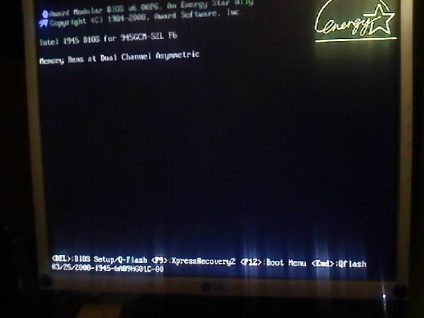
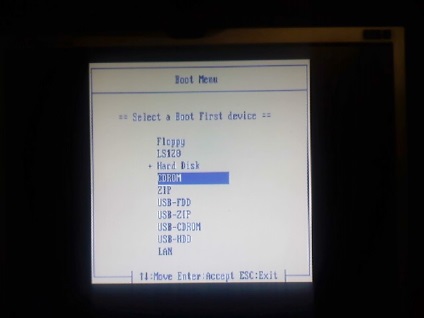
Pentru funcționarea normală a DOS natural nevoie pentru a face o unitate flash USB bootabil
=) Este acum clar. și apoi cred. în cazul în care pentru a obține DOS fără un băț. =)
Dar există unul. Se pare că în acest subiect utilizatorul să boot-eze de pe un card flash, de asemenea, nu a mers.
Și de ce atât de vechi? Dacă de încărcare stick-ul merge. să nu fie mai ușor de a face instalarea stick-ul, care va fi instalat Windows. Și netbook-uri pot fi instalate. În sine făcut recent acest lucru.
Alternativ, puteți face apoi stick LiveCD. Ie unitate flash USB cu Windows instalat. (De exemplu, încărcați Windows de la o unitate USB. Și funcționează cum se prevede în Windows, adică se pare ca un mod sigur.) Adevărul este stick-ul în aceste cazuri de înregistrare mai lungă. dar cu acuratețe stabilit. Și dacă problema este cu CDROM-lea, DOS nu a ajutat. și, în aceste cazuri, este posibil.
Și dacă avem un hard disk extern, probleme generale cu înregistrarea de viteză pe un hard disk extern nu este prezent.
Când porniți un computer, în partea de jos există un font indiciu luminos.
Din începe prima dată. a se vedea mai târziu a făcut clic ..
Tot găsit, am F11. (În partea de jos a fost scris).